Come gestire i terminali utente nel centralino VOIspeed UCloud
In questo articolo vedremo come gestire i terminali utente nel centralino VOIspeed. I terminali utente permettono di creare un elemento del centralino associato a ciascun apparato (fisico o SW) che l’utente vorrà utilizzare come proprio telefono, collegato al proprio interno.
L’importanza ed il significato dei terminali nella struttura del centralino VOIspeed sono stati analizzati in un apposito articolo (cfr. VOIspeed UCloud e i terminali).
Accedendo a questa tabella, sarà possibile visualizzare i terminali già esistenti. La lista può essere filtrata in base a:
- Utente: permette di visionare solo i terminali associati al particolare utente scelto
- Hotdesking: permette di decidere di vedere i soli terminali hot desking creati o la lista completa di tutti i terminali
Dal tasto ![]() è possibile areare un nuovo terminale. Vediamo le caratteristiche configurabili del generico terminale.
è possibile areare un nuovo terminale. Vediamo le caratteristiche configurabili del generico terminale.
|
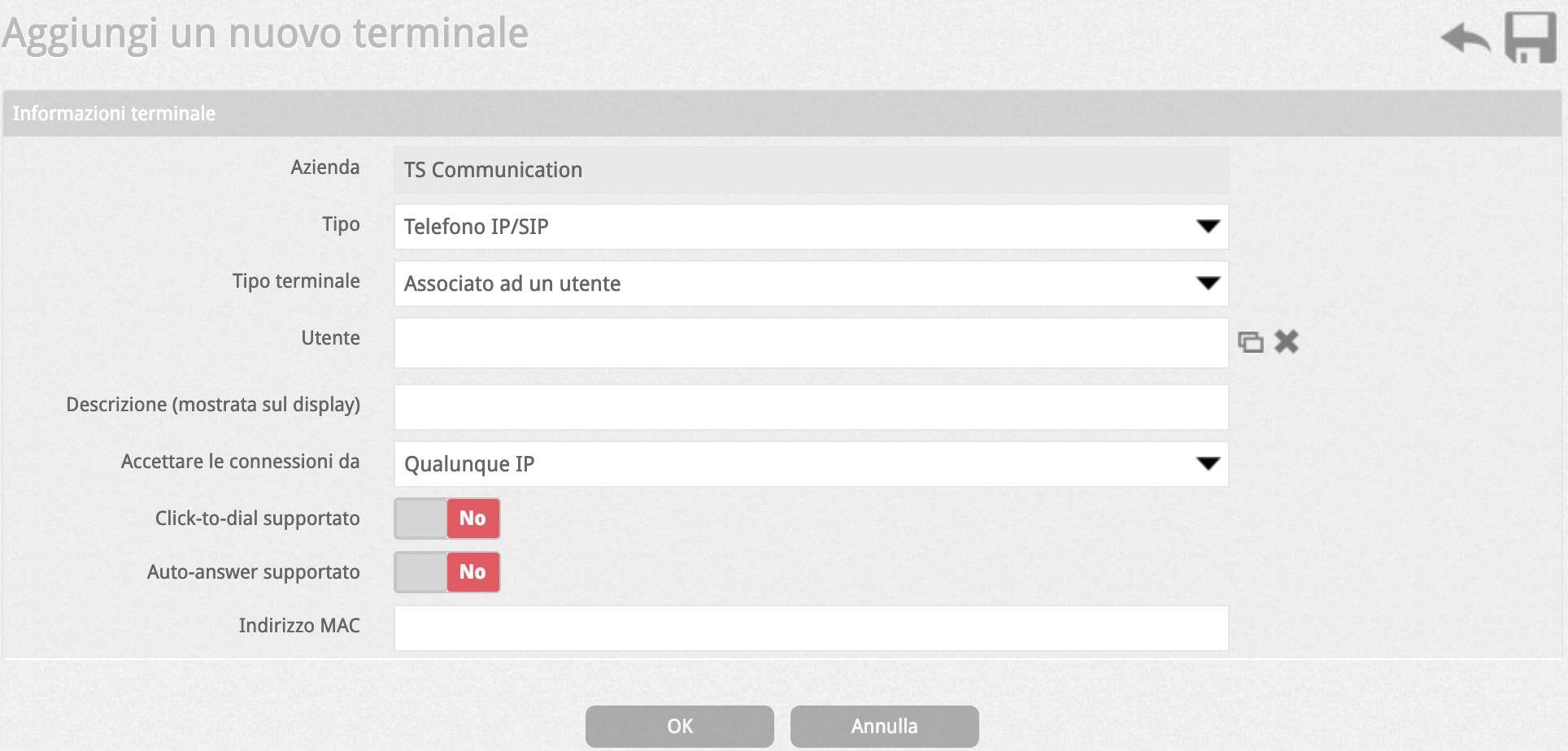 |
|
|
Come si vede dalla descrizione dei parametri sopra, la creazione del terminale non richiede di scegliere esplicitamente delle credenziali di login che vengono assegnate in maniera univoca dal sistema; questo per garantire il massimo livello di sicurezza.
Dopo la creazione, tuttavia, entrando in modifica dell terminale, è possibile modificare la password data di default dal sistema e conoscere lo username del terminale.
Dalla tabella terminali, selezionando un terminale, compare l’icona della bacchetta magica da cui è possibile:
- Associare il terminale ad un utente: con questa opzione è possibile associare in blocco n terminali ad un dato utente;
- Genera i file di configurazione per i terminali selezionati: con questa opzione è possibile effettuare il provisioning del o dei terminali selezionati.
![logo_voispeed_color-1[1]](http://manuali.voispeed.com/wp-content/uploads/logo_voispeed_color-11.png)